Vaikka monet meistä luottavat edelleen kolmansien osapuolien sovellusten asennuksiin suoraan kehittäjiltä, olemme alkaneet nähdä muutosta sovellusten jakelussa Macissa. M1-sirun julkistamisen jälkeen ja koska se perustuu samaan arkkitehtuuriin kuin iPhonen prosessori, tämä avasi sovelluskehittäjille mahdollisuuden julkaista sovelluksia kaikille kolmelle alustalle.
Sisällys
- Aiheeseen liittyvää lukemista
- Mikä on TestFlight?
-
TestFlightin käyttäminen Macille
- Liity TestFlight Betaan
- Antaa palautetta
- Poistu TestFlight Beta -ohjelmasta
- Aiheeseen liittyvät julkaisut:
Aiheeseen liittyvää lukemista
- Parhaat sovellukset iOS 15:lle ja iPadOS 15:lle
- iPhone-sovellusten betatestaus
- Kuinka päivittää macOS Montereyyn
- Parhaat Mac-sovellukset, jotka tukevat pikanäppäimiä macOS Montereyn kanssa
- AirPlayn pelaaminen iPhonesta Maciin iOS 15:n ja macOS Montereyn avulla
Sen sijaan, että toivoisit iPadin suosikkikehittäjäsi julkaisevan sovelluksen Macille, voit nyt ladata (useimmat) näistä sovelluksista Macille. Mutta toinen ongelma, joka piti ratkaista, tuli TestFlightin beetasovellusten kautta. Tähän asti kehittäjillä ei ollut helppoa tapaa julkaista beta-versioita samalla tavalla kuin iPhonessa tai iPadissa.
Mikä on TestFlight?

Pohjimmiltaan TestFlight on vaihtoehtoinen App Store, mutta se ei ole paikka, josta voit etsiä sovelluksia. Sen sijaan aina, kun liityt TestFlight-betaohjelmaan, sovellukset näkyvät TestFlightissa ja tarjoavat keskeisen sijainnin.
Sovellus on ollut saatavilla iPhonelle ja iPadille vuosia, mutta se on kadonnut Macista. Kehittäjät ovat jääneet julkaisemaan beetasovelluksia ja päivityksiä omien verkkosivustojensa kautta, mikä voi osoittautua ongelmalliseksi helpon testausohjelman kannalta.
Joskus macOS Montereyn ilmoituksen jälkeen Apple paljasti, että TestFlight tulee vihdoin Macille. Tämän ilmoituksen jälkeen TestFlight on ollut saatavilla kehittäjien testaukseen, mutta se ei ole ollut suuren yleisön saatavilla. Kaikki on muuttunut, sillä voit vihdoin ladata TestFlightin App Storesta.
TestFlightin käyttäminen Macille
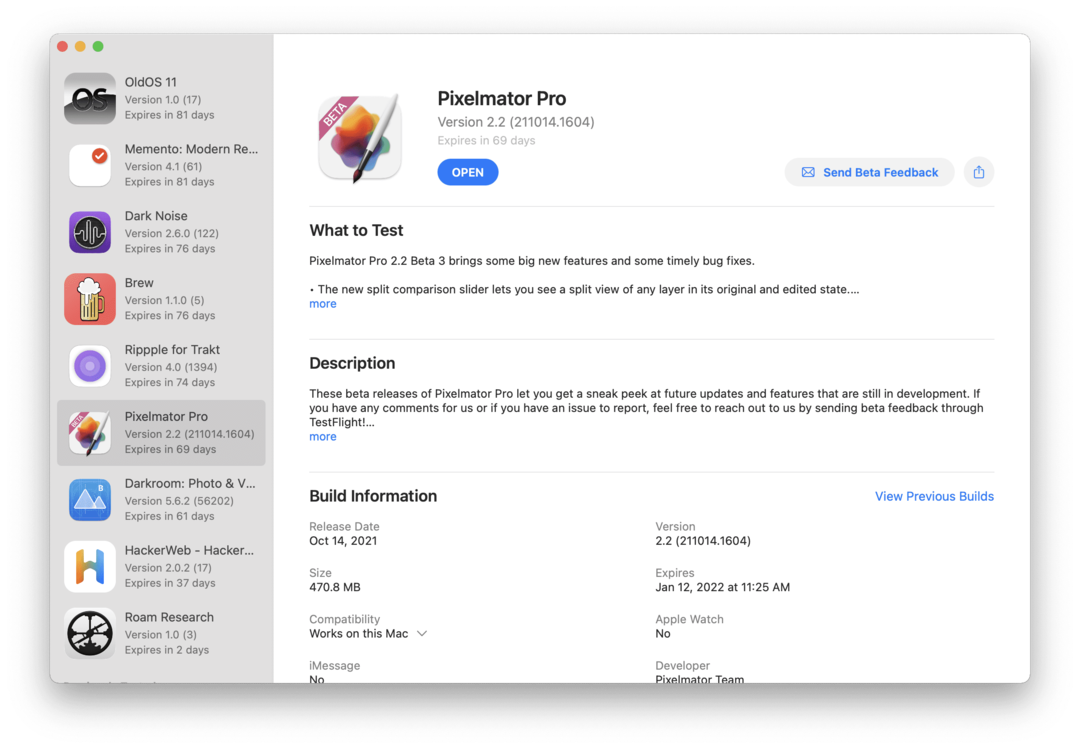
Jos olet kiinnostunut TestFlightista ja kokeilemaan uusia sovelluksia Mac-tietokoneellesi, olet onnekas. Koko TestFlightin käyttöprosessi on melko yksinkertaista, mutta tässä on erittely siitä, miten voit liittyä, miten voit jättää palautetta ja kuinka poistua TestFlight-betaohjelmasta.
Liity TestFlight Betaan
TestFlight Betaan liittyminen on hieman epävakaa prosessi. Yleisesti ottaen sinut on kutsuttava liittymään beta-ohjelmaan, ennen kuin voit alkaa nauttia sovellusten uudemmista versioista. Mutta vuonna 2018 Apple avasi asioita hieman, koska kehittäjät voivat nyt jakaa julkisen linkin.
- Asenna TestFlight käyttämässäsi Macissa.
- Avaa kehittäjän sähköpostikutsu.
- Jos TestFlight-betaversioon on julkinen linkki, voit liittyä ohjelmaan myös sieltä.
- Napsauta sähköpostikutsussa olevaa Katso TestFlightissa tai Aloita testaus painikkeet.
- Klikkaus Asentaa tai Päivittää sovellukselle, jonka testaamisen haluat aloittaa.
- Niille, jotka asentavat TestFlight-betaversion julkisesta linkistä, napsauta jompaakumpaa Asentaa tai Päivittää -painiketta.
Kun sovellus on asennettu, se näkyy aivan kuten mikä tahansa muu sovellus. Voit avata LaunchPadin ja tarkastella asennettuja sovelluksiasi tai käynnistää TestFlightin tarkastellaksesi ja ladataksesi muita sovelluksia, kun olet liittynyt betaohjelmaan.
Antaa palautetta
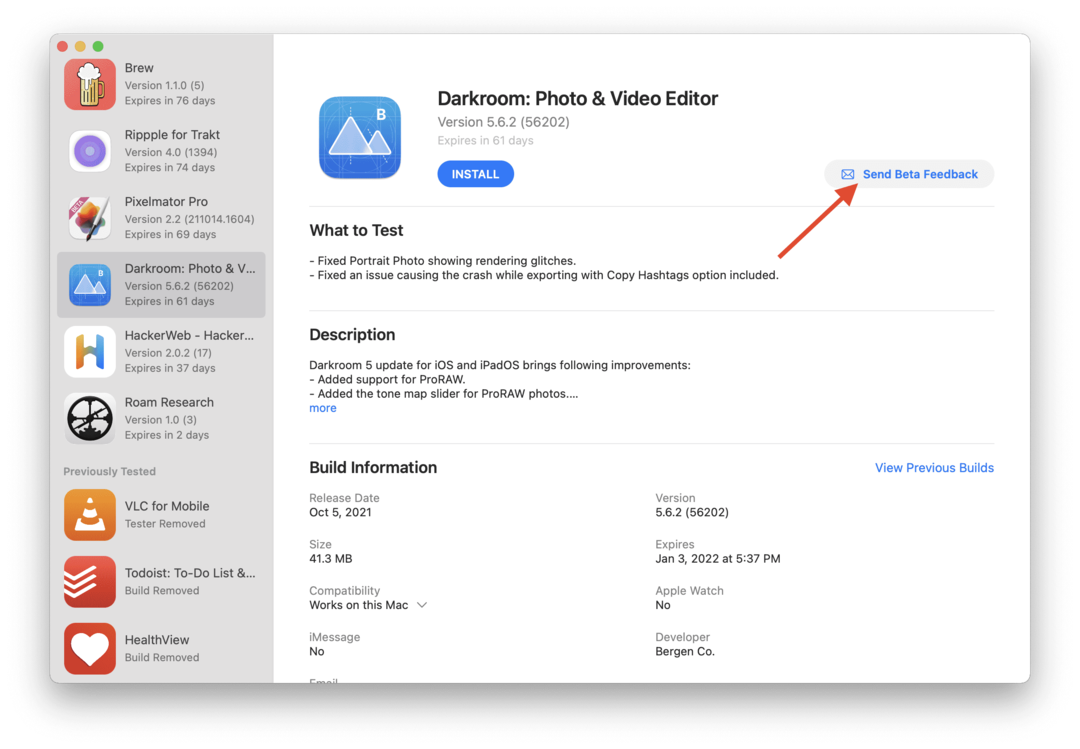
Käyttäjän näkökulmasta on mahtavaa päästä testaamaan sovelluksen uusia ominaisuuksia ennen niiden julkaisua. Mutta on tärkeää muistaa, että nämä ovat edelleen betasovelluksia ja niitä on käsiteltävä sellaisina.
Tämä tarkoittaa sovellukseen tallennettujen asiaankuuluvien tietojen varmuuskopiointia sekä palautteen antamista kehittäjille. Sen sijaan, että yrittäisit ilmoittaa niistä Twitterissä tai lähettää sähköpostia, TestFlight voi itse asiassa käsitellä minkä tahansa betapalautteen, jonka saatat joutua antamaan. Näin voit lähettää palautetta sovelluksesta TestFlightin kautta:
- Avaa TestFlight sovellus Macissasi.
- Valitse sovellus sivupalkin luettelosta.
- Klikkaa Lähetä palautetta betaversiosta -painiketta päälistauksessa.
- Lisää kommenttisi valintaikkunaan.
- Voit myös lisätä kuvakaappauksen napsauttamalla Liitä kuvakaappaus -painiketta tai vetämällä ja pudottamalla kuvakaappaus palautetekstikenttään.
- Klikkaa Lähetä -painiketta.
Poistu TestFlight Beta -ohjelmasta
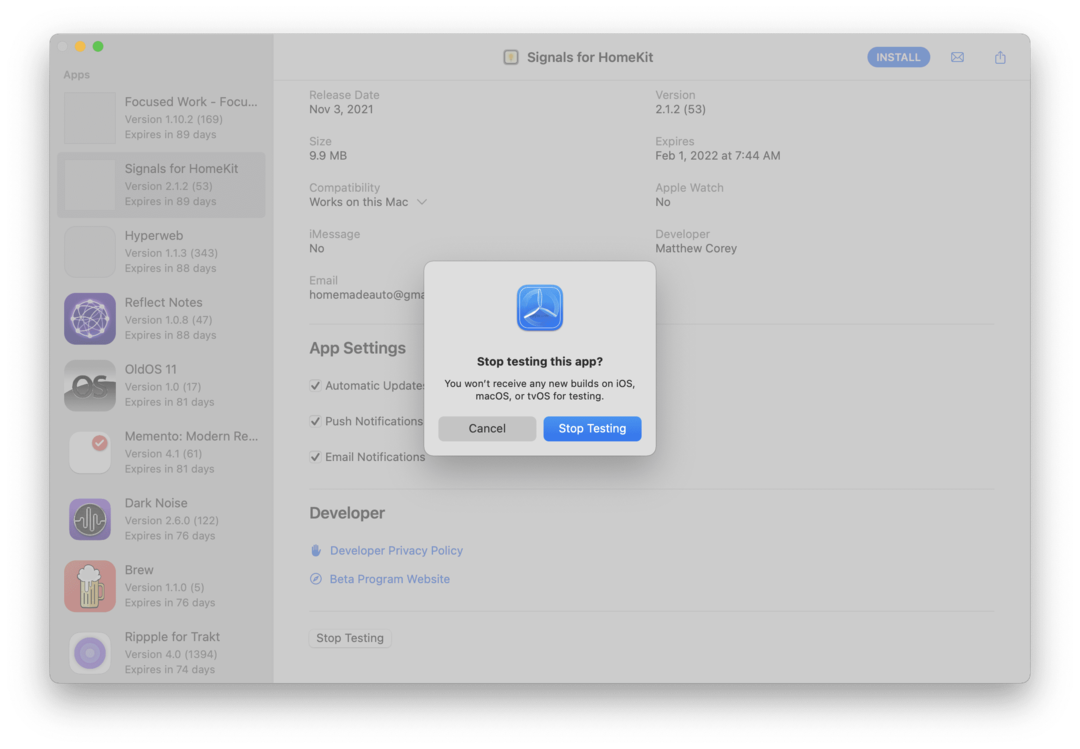
Ajan mittaan saatat joutua tilanteeseen, jossa TestFlight suljetaan tai sinut todella poistetaan ohjelmasta. Yksi TestFlight-sovelluksen ominaisuus, joka auttaa, on se, että vaikka sinut olisi poistettu beta-ohjelmasta, se näkyy silti sivupalkissa Aiemmin testattu -osio.
Mutta jos joskus haluat poistaa itsesi TestFlight-beetaversiosta, voit myös tehdä sen. Näin voit poistua TestFlight-betaohjelmasta Macistasi.
- Avaa TestFlight sovellus Macissasi.
- Valitse sovellus sivupalkin luettelosta.
- Vieritä sovelluksen oikealla puolella olevan pääluettelon alaosaan.
- Klikkaa Lopeta testaus -painiketta.
- Klikkaa Lopeta testaus painiketta uudelleen vahvistaaksesi.
Andrew on freelance-kirjailija, joka asuu Yhdysvaltain itärannikolla.
Hän on kirjoittanut useille sivustoille vuosien varrella, mukaan lukien iMore, Android Central, Phandroid ja muutamat muut. Nykyään hän viettää päivänsä LVI-yrityksessä työskennellen ja työskentelee öisin freelance-kirjoittajana.